如何在 Firefox 和 Chrome 上阅读 .ePub 电子书
ePub 是电子书的开放标准格式,一种用于出版电子书籍、杂志和报纸的格式。
ePub 格式文件与普通 doc 文件的区别在于它的可重流性,以适应移动设备(如平板电脑、智能手机等)的多种显示尺寸。它的创建具有灵活的字体大小和文本布局,允许您阅读相同的材料在您可能拥有的任何移动设备上。
但是,无法在浏览器上打开扩展名为 *.ePub 的文件,即使您可以打开 *.pdf 和 *.doc(使用 Google 文档打开)文件。要打开 *.ePub 格式的文件,您需要一个电子书阅读器应用程序,例如 iPad 等平板电脑上可用的应用程序,或 Kindle 或 Nook 等电子阅读器。
随着越来越多的出版商转而制作 .ePub 版本的电子书,您可能认为保持阅读习惯的唯一方法是让自己拥有电子阅读器或平板电脑。保持这个想法。
在这个快速提示中,我们将与您分享如何使用Firefox上的EPUBReader和 Chrome 上的MagicScroll在浏览器上打开 *.ePub 文件。这些扩展是作为极简主义电子书阅读器制作的,可让您直接从这两个浏览器浏览电子书。
推荐读物: 电子书读者和管理者 – 精选
Firefox 版 EPUB 阅读器
如果您使用的是 Firefox,请访问EPUBReader扩展页面并单击绿色按钮“添加到 Firefox”以安装 EPUBReader。
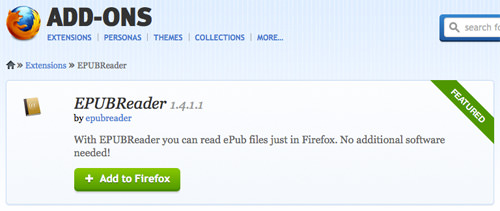
安装完成后,您会在 Firefox 浏览器的右上角看到一个附加按钮,单击该按钮可启动 EPUBReader。

然后您将被重定向到您的阅读器页面,在那里您会发现许多电子书收藏,这些收藏可从archive.org和feedbook.com免费获得。
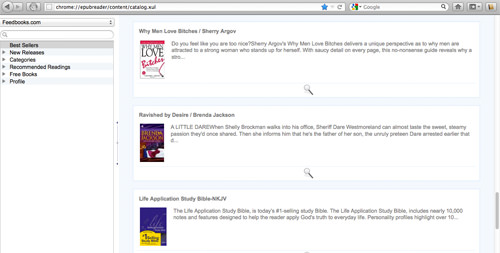
如果您想从 Internet 下载扩展名为 .epub 的电子书,EPUBReader 会自动为您加载该电子书。
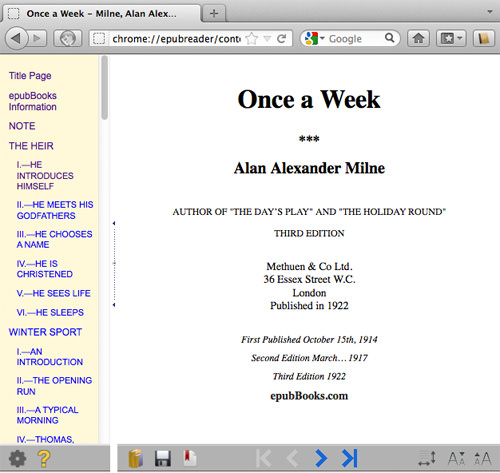
用于 Chrome 的 MagicScroll
要从您的 Chrome 浏览器开始阅读电子书,请转到MagicScroll扩展程序页面并单击“添加到 Chrome”进行安装。
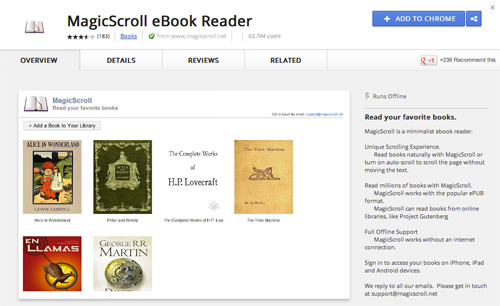
安装后,您可以打开一个新选项卡并转到此网址:
MagicScroll.net
加载页面后,您将看到您的电子书库。要将新电子书添加到您的图书馆,请单击“将书籍添加到您的图书馆”。

现在,您可以选择从您的计算机导入电子书,或者如果您想从 Internet 添加电子书,则提供电子书来源的链接。
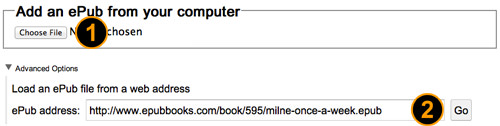
添加后,所有电子书都可以从您的图书馆访问。
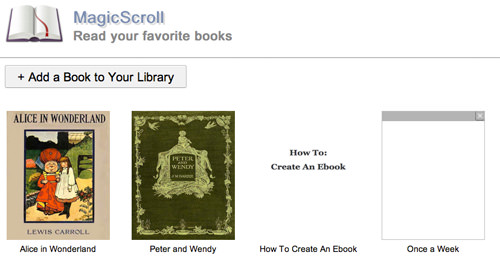
要阅读电子书,请单击图书馆中任何可用的电子书封面。
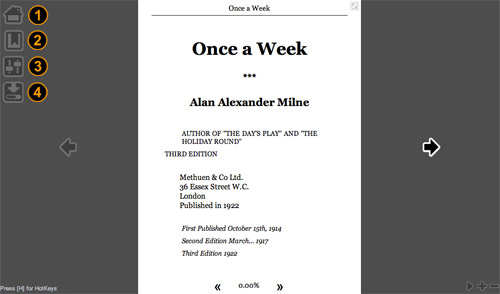
在 Chrome 上使用 MagicScroll 让您感觉就像在电子阅读器上阅读一样。每个书页的左上角有 4 个菜单按钮。他们会将您带到图书馆主页、目录、更改字体大小和主题颜色的选项以及将电子书本地下载到您的计算机上的选项。
结论
有了这两个适用于 FireFox和Chrome的扩展程序,您现在即使在离线状态下也可以方便地通过浏览器阅读电子书,而无需购买电子阅读器或平板电脑,也无需为电子书安装外部应用程序。
